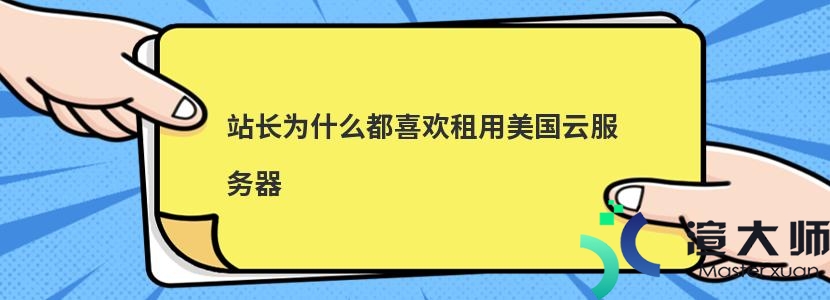租用美国服务器的时候。有些朋友会安装Windows Server 2012 R2操作系统。而在使用过程中难免会出现卡顿。死机等情况。这时候我们就需要对美国服务器进行重启。
相比美国虚拟主机来说。美国服务器的优势则在于具有更多的操作权限。所以Windows Server 2012 R2系统重启咱们自己就可以完成。其实。Windows Server 2012 R2和Windows Server 2012重启系统的方法基本一样。下面就简单的介绍下。
1。首先将鼠标移至任务栏的最右下角。也就是咱们Win7系统“显示桌面”那个位置。然后稍微停留一小会。就会弹出一个隐藏的功能窗口。如下图所示:

2。鼠标移到隐藏窗口图标后。立即就会出现功能窗口。并且背景变黑。更重要的是。原来开始菜单也在这里。如下图所示:
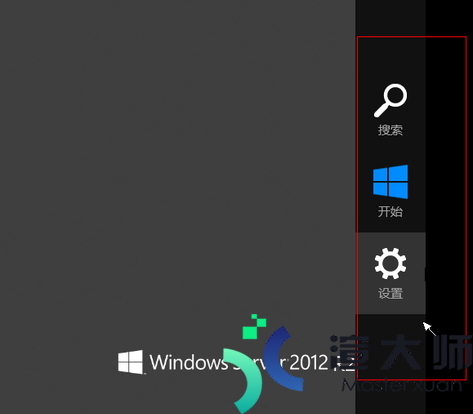
3。接下来点击最下面的“设置”选项进入系统设置窗口。这样就会弹出功能菜单。主要有控制面板。个性化。服务器信息等功能。这里选择最下面的中间“电源选项”。单击“电源”按钮。如下图红色方框区域:
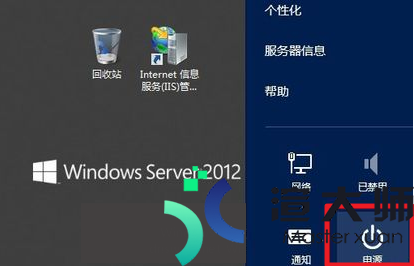
4。点击之后就会出现“关机/重启”两个选择按钮。这里选择“重启”选项即可。当然。如果是关机的话。直接选择“关机”选项即可。
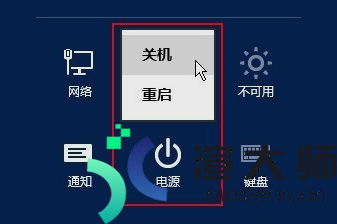
5。选择之后。会弹出下拉列表页面。要求选择重启/关机原因。这里可以随便选择一个。不过大多选择“硬件:维护(计划外)”选项。然后“继续”按钮即可。
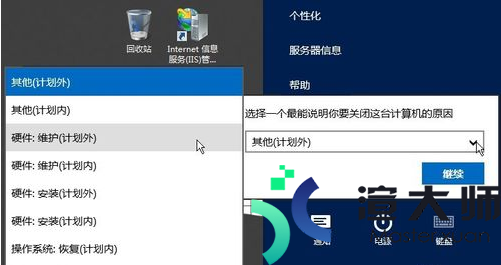
这样通过以上几个步骤就完了对Windows Server 2012 R2系统重启了。在我们使用美国服务器的时候。如果系统很卡。运行大量的无用程序时。都可以安装上述方法轻松的对系统进行重启操作。
如果Windows Server 2012 R2桌面没有活动窗口。或者嫌以上操作麻烦。我们也可以直接用命令进行操作。方法很简单。利用Alt+F4可以直接调出重启/关机界面:
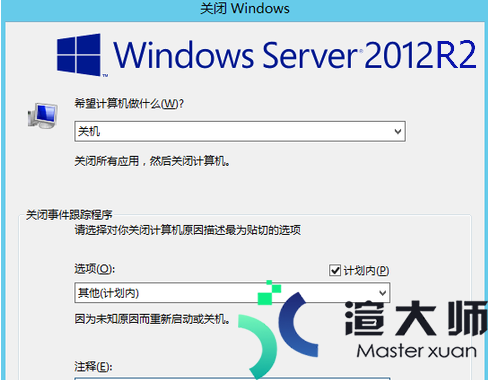
此外。如果想直接关机的话。可以直接在CMD窗口里面执行关机命令就可以了。
①。“开始”+“R”键。运行cmd命令;
②。输入命令shutdown -s -f -d -r -t 20(随便输入哪个都行。-r是重启。-t是定时关机)。
现在使用Windows Server 2012 R2系统的美国服务器越来越多。而Windows Server 2012 R2系统和之前的Windows Server 2003。Windows Server 2008系统在操作上都有所区别。当然。Windows Server 2012 R2系统的重启与开启是最基本的操作之一。大家应该予以掌握。
安全可靠的Windows美国服务器推荐:BlueHost美国服务器。RAKsmart美国服务器。
Windows VPS:《国外Windows VPS租用推荐》
本文地址:https://gpu.xuandashi.com/12529.html,转载请说明来源于:渲大师
声明:本站部分内容来自网络,如无特殊说明或标注,均为本站原创发布。如若本站内容侵犯了原著者的合法权益,可联系我们进行处理。分享目的仅供大家学习与参考,不代表本站立场!